Ethereum node
Спустя более четырех лет после покупки моих первых монет я наконец запустил Ethereum node! Вот как я это сделал, и как вы тоже можете.
1/ ЗАЧЕМ УПРАВЛЯТЬ ETHEREUM node?
1) Способствовать децентрализации сети (для себя и других)
2) Узнай что-нибудь интересное
1) Способствовать децентрализации сети (для себя и других)
2) Узнай что-нибудь интересное
1/ ЗАЧЕМ УПРАВЛЯТЬ ETHEREUM node?
1) Способствовать децентрализации сети (для себя и других)
2) Узнай что-нибудь интересное
2) Узнай что-нибудь интересное
3) Почувствуй себя этим парнем
2/ШАГИ
1) Купите некоторое оборудование для запуска вашей ноды (5 минут)
2) Установить операционную систему (1 час)
3) Загрузите клиент узла и синхронизируйте свой узел (1 час установки, 1 день синхронизации)
Общее время ~2 часа
2) Установить операционную систему (1 час)
3) Загрузите клиент узла и синхронизируйте свой узел (1 час установки, 1 день синхронизации)
Общее время ~2 часа
3/ ОБОРУДОВАНИЕ
Вот устройство, которое я использую для своего узла. Это называется NUC.
Вы также захотите, чтобы мышь, клавиатура и монитор были подключены к вашему узлу для его настройки. Я использовал то, что завалялось дома.
newegg
4/
Это устройство может быть излишним, но я планирую также запустить валидаторы, поэтому я хотел, чтобы в будущем моя установка была как можно более надежной.
В качестве альтернативы, вот это устройство также является отличным вариантом.
Вы также захотите, чтобы мышь, клавиатура и монитор были подключены к вашему узлу для его настройки. Я использовал то, что завалялось дома.
newegg
4/
Это устройство может быть излишним, но я планирую также запустить валидаторы, поэтому я хотел, чтобы в будущем моя установка была как можно более надежной.
В качестве альтернативы, вот это устройство также является отличным вариантом.
5/ Я также заказал флешку
Которую вы будете использовать для установки операционной системы на свой NUC.
Этот был очень разумным, и мне нравится, что он поддерживает USB и USB-C:
Этот был очень разумным, и мне нравится, что он поддерживает USB и USB-C:
6/ ОПЕРАЦИОННАЯ СИСТЕМА
Получив NUC, подключите его к источнику питания и подключите монитор, клавиатуру и мышь.
7/ Подключите флешку к обычному компьютеру.
Загрузите последнюю версию Ubuntu Desktop. Это будет операционная система вашего узла.
8/ Загрузите Etcher
Который вы будете использовать для прошивки Ubuntu на флешку.
https://balena.io/etcher/
Если вы застряли, эти инструкции помогут.
https://balena.io/etcher/
Если вы застряли, эти инструкции помогут.
9/ После того, как вы записали Ubuntu на флэш-накопитель с помощью Etcher, отключите его от компьютера и подключите к NUC.
Перед подключением флэш-накопителя убедитесь, что ваш NUC выключен.
ЗАТЕМ включите NUC, и он проведет вас через процесс установки Ubuntu.
ЗАТЕМ включите NUC, и он проведет вас через процесс установки Ubuntu.
10/ КЛИЕНТ NODE
Теперь, когда ваш NUC настроен и работает, вам нужно загрузить клиент узла.
Я выбрал @nethermindeth, потому что он отлично работает с ETH2.
Синхронизация также очень быстрая, и их документация великолепна.
Я выбрал @nethermindeth, потому что он отлично работает с ETH2.
Синхронизация также очень быстрая, и их документация великолепна.
12/ Следуйте этим инструкциям в Терминале, и ваш узел начнет синхронизацию
docs
Примечание. Если вы собираетесь использовать этот узел с валидатором сейчас или в будущем, остановитесь перед запуском ./ Nethermind.Launcher и прочитайте следующий твит.
Примечание. Если вы собираетесь использовать этот узел с валидатором сейчас или в будущем, остановитесь перед запуском ./ Nethermind.Launcher и прочитайте следующий твит.
13/ Вместо ./ Nethermind.Launcher я запустил показанную здесь команду терминала
docs
Которая переопределяет конфигурацию по умолчанию со всем, что вам нужно для использования вашего узла с валидатором ETH2.
Которая переопределяет конфигурацию по умолчанию со всем, что вам нужно для использования вашего узла с валидатором ETH2.
14/ После этого я ждал около 9 часов, моя нода дошла до текущего блока.
(i) установить Ubuntu накануне вечером и
(ii) запустить синхронизацию узла, когда я проснусь.
Таким образом, я мог следить за вещами в течение дня.
(ii) запустить синхронизацию узла, когда я проснусь.
Таким образом, я мог следить за вещами в течение дня.
15/ После того, как моя нода догнала текущий блок, ей еще нужно было заполнить тела и квитанции старых блоков.
Я оставил это на ночь, и это было сделано, когда я проснулся.
16/ В целом, общее требуемое время составило:
-- > 5 минут на заказ необходимого мне оборудования
-- > Час на загрузку Ubuntu и прошивку на моем NUC
-- > Час на чтение @nethermindeth документов и загрузку клиента
-- > День на синхронизацию всего
-- > Час на загрузку Ubuntu и прошивку на моем NUC
-- > Час на чтение @nethermindeth документов и загрузку клиента
-- > День на синхронизацию всего
17/ БОНУС //
Хотя это и не обязательно, на аппаратной стороне есть несколько приятных моментов, особенно если вы планируете запустить валидатор.
1) На случай потери питания
2) Кабель Ethernet для подключения узла непосредственно к маршрутизатору.
1) На случай потери питания
2) Кабель Ethernet для подключения узла непосредственно к маршрутизатору.
Поддержите блог, переведя небольшие чаевые
Если у вас нет кошелька MetaMask его можно взять тут



